So kopieren Sie das Textformat in Word
Wie kann man dann die Textformatierung in Word schnell und praktisch kopieren? Es gibt mehrere Möglichkeiten, wie Sie es verwenden können, aber in diesem Artikel werden wir die drei wichtigsten Möglichkeiten besprechen, die am häufigsten und am einfachsten zu verwenden sind, nämlich:
- Mit dem Werkzeug “Format Painter”
- Verwenden Sie Tastenkombinationen (CTRL+SHIFT+C) und (CTRL+SHIFT+V)
- Verwenden von Tastenkombinationen (Ctrl+Leertaste)
Wir geben auch einige Tipps und Tricks, um Textformatierungen in Word effizienter und effektiver zu kopieren. Wenn Sie dieser Anleitung folgen, können Sie Zeit und Mühe sparen, um Ihre Word-Dokumente besser aussehen zu lassen.
Kopieren des Textformats mit dem Werkzeug „Format Painter“
Das Format Painter-Tool ist eine der einfachsten Möglichkeiten, Textformatierungen in Word zu kopieren. Dieses Werkzeug befindet sich in der Gruppe “Clipboard” auf der Registerkarte “Home” des Menübands. Dieses Werkzeug verfügt über ein Pinselsymbolbild, mit dem Sie das Textformat von einem Abschnitt in einen anderen malen können. Hier sind die Schritte zur Verwendung des Tools “Format Painter”:
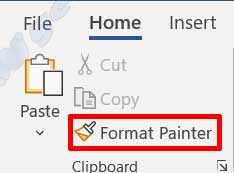
- Markieren Sie den Text mit der Formatierung, die Sie kopieren möchten.
- Klicken Sie auf der Registerkarte “Home” auf “Format Painter”. Der Cursor verwandelt sich in einen Pinsel.
- Klicken oder ziehen Sie den Cursor über den Text, auf den Sie die Formatierung anwenden möchten. Der Text übernimmt die Formatierung aus dem zuvor ausgewählten Text.
- Wiederholen Sie Schritt 3, um die Formatierung bei Bedarf in einen anderen Abschnitt zu kopieren. Das Tool “Format Painter” bleibt so lange aktiv, bis Sie es deaktivieren.
- Um das Werkzeug “Format Painter” zu deaktivieren, klicken Sie erneut auf das Werkzeug oder drücken Sie die “Esc” -Taste auf Ihrer Tastatur.
Sie können auch das Format übertragen-Werkzeug verwenden, um Formatierungen in mehrere Teile gleichzeitig zu kopieren, indem Sie nach der Auswahl des Quelltextes auf das Werkzeug doppelklicken. Auf diese Weise müssen Sie nicht jedes Mal auf das Tool klicken, wenn Sie das Format in einen anderen Abschnitt kopieren möchten. Um diesen Modus zu deaktivieren, klicken Sie einmal auf das Werkzeug oder drücken Sie die Esc-Taste auf Ihrer Tastatur.
Kopieren Sie das Textformat mit den Tastenkombinationen (CTRL+SHIFT+C) und (CTRL+SHIFT+V)
Wenn Sie es vorziehen, eine Tastatur anstelle einer Maus zu verwenden, können Sie Tastenkombinationen (CTRL+SHIFT+C) und (CTRL+SHIFT+V) verwenden, um die Textformatierung in Word zu kopieren. Diese Tastenkombinationen ähneln den Tastenkombinationen (CTRL+C) und (Ctrl+V) zum Kopieren und Einfügen von Inhalten, funktionieren jedoch nur für die Textformatierung. Hier sind die Schritte zur Verwendung dieser Tastenkombinationen:
- Markieren Sie den Text mit der Formatierung, die Sie kopieren möchten.
- Drücken Sie (CTRL+SHIFT+C) gleichzeitig auf der Tastatur. Dadurch wird die Textformatierung in die Zwischenablage kopiert.
- Markieren Sie den Text, auf den Sie die Formatierung anwenden möchten.
- Drücken Sie (CTRL+SHIFT+V) gleichzeitig auf der Tastatur. Dadurch wird das Textformat aus der Zwischenablage in den ausgewählten Text eingefügt.
Sie können die Schritte 3 und 4 wiederholen, um die Formatierung bei Bedarf in einen anderen Abschnitt zu kopieren. Das Textformat verbleibt in der Zwischenablage, bis Sie ein anderes Format kopieren oder das Dokument schließen.

